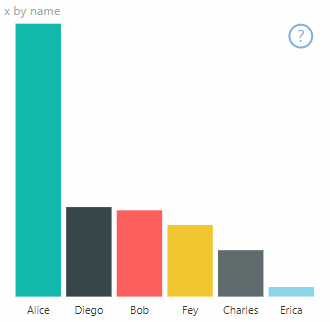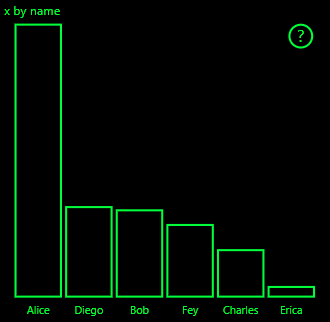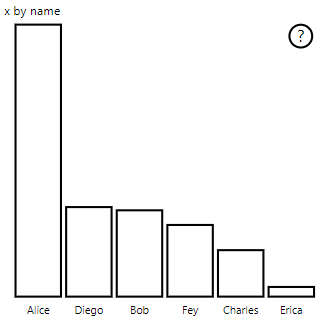Power BI görsellerinde yüksek karşıtlık modu desteği
Windows yüksek karşıtlık ayarı, daha farklı renkler görüntüleyerek metin ve grafiklerin daha kolay görülmesini sağlar. Bu makalede Power BI görsellerine yüksek karşıtlık modu desteğinin nasıl ekleneceği açıklanır. Daha fazla bilgi için bkz . Power BI'da yüksek karşıtlık desteği.
Yüksek karşıtlık desteğinin bir uygulamasını görüntülemek için PowerBI-visuals-sampleBarChart görsel deposuna gidin.
Bir görseli yüksek karşıtlık modunda görüntülemek için şunları yapmak gerekir:
- Başlatma sonrasında yüksek karşıtlık modunu ve renkleri algılayın.
- Uygulama üzerinde görseli doğru çizin.
Başlatma
colorPalette üyesi, options.host yüksek karşıtlık modu için çeşitli özelliklere sahiptir. Yüksek karşıtlık modunun etkin olup olmadığını ve etkinse hangi renklerin kullanılacağını belirlemek için bu özellikleri kullanın.
Power BI'ın yüksek karşıtlık modunda olduğunu algılama
ise
host.colorPalette.isHighContrasttrue, yüksek karşıtlık modu etkindir ve görsel kendisini buna göre çizmelidir.Yüksek karşıtlıklı renkler alma
Yüksek karşıtlık modunda görüntülenirken görseliniz kendisini aşağıdaki ayarlarla sınırlandırmalıdır:
Ön plan rengi, şekillerin çizgilerini, simgelerini, metinlerini ve ana hatlarını veya dolgularını çizmek için kullanılır.
Arka plan rengi arka plan için ve ana hatlı şekillerin dolgu rengi olarak kullanılır.
Ön planda seçilen renk, seçili veya etkin bir öğeyi göstermek için kullanılır.
Köprü rengi yalnızca köprü metni için kullanılır.
Dekont
İkincil bir renk gerekiyorsa, ön plan rengi bazı opaklıklarla kullanılabilir (Power BI yerel görselleri %40 opaklık kullanır). Görsel ayrıntıların kolayca görülmesini sağlamak için bunu tedbirli bir şekilde kullanın.
Başlatma sırasında yönteminizde constructor aşağıdaki değerleri depolayabilirsiniz:
private isHighContrast: boolean;
private foregroundColor: string;
private backgroundColor: string;
private foregroundSelectedColor: string;
private hyperlinkColor: string;
//...
constructor(options: VisualConstructorOptions) {
this.host = options.host;
let colorPalette: ISandboxExtendedColorPalette = host.colorPalette;
//...
this.isHighContrast = colorPalette.isHighContrast;
if (this.isHighContrast) {
this.foregroundColor = colorPalette.foreground.value;
this.backgroundColor = colorPalette.background.value;
this.foregroundSelectedColor = colorPalette.foregroundSelected.value;
this.hyperlinkColor = colorPalette.hyperlink.value;
}
Alternatif olarak, başlatma sırasında nesnesini depolayabilir host ve güncelleştirme sırasında ilgili colorPalette özelliklere erişebilirsiniz.
Uygulama
Yüksek karşıtlık desteğinin belirli uygulamaları görselden görsele farklılık gösterir ve grafik tasarımının ayrıntılarına bağlıdır. Önemli ayrıntıların sınırlı renklerle ayırt edilmesi kolay tutmak için, yüksek karşıtlık modu normalde varsayılan moddan biraz farklı bir tasarım gerektirir.
Power BI yerel görselleri şu yönergeleri izleyin:
- Tüm veri noktaları aynı rengi (ön plan) kullanır.
- Tüm metinler, eksenler, oklar ve çizgiler ön plan rengini kullanır.
- Kalın şekiller kalın vuruşlar (en az iki piksel) ve arka plan renk dolgusu ile ana hatlar olarak çizilir.
- Veri noktaları ilgili olduğunda, bunlar farklı işaretçi şekilleriyle ayırt edilir ve veri çizgileri farklı tireleme ile ayırt edilir.
- Bir veri öğesi vurgulandığında, diğer tüm öğeler opaklıklarını %40 olarak değiştirir.
- Dilimleyiciler ve etkin filtre öğeleri için ön plan tarafından seçilen rengi kullanın.
Aşağıdaki örnek çubuk grafik, iki piksel kalın ön plan ana hattı ve arka plan dolgusu ile çizilmiştir. Görünümünü varsayılan renklerle ve aşağıdaki yüksek karşıtlık temalarıyla karşılaştırın:
Örnek
Aşağıdaki kod, işlevinde visualTransform yüksek karşıtlığı destekleyecek şekilde değiştirilmiş tek bir yeri gösterir. Güncelleştirme sırasında işlemenin bir parçası olarak çağrılır. Bu kodun tam uygulaması için PowerBI-visuals-sampleBarChart görsel deposundaki dosyaya bakınbarChart.ts.
for (let i = 0, len = Math.max(category.values.length, dataValue.values.length); i < len; i++) {
let defaultColor: Fill = {
solid: {
color: colorPalette.getColor(category.values[i] + '').value
}
};
barChartDataPoints.push({
category: category.values[i] + '',
value: dataValue.values[i],
color: getCategoricalObjectValue<Fill>(category, i, 'colorSelector', 'fill', defaultColor).solid.color,
selectionId: host.createSelectionIdBuilder()
.withCategory(category, i)
.createSelectionId()
});
}
İlgili içerik
Geri Bildirim
Çok yakında: 2024 boyunca, içerik için geri bildirim mekanizması olarak GitHub Sorunları’nı kullanımdan kaldıracak ve yeni bir geri bildirim sistemiyle değiştireceğiz. Daha fazla bilgi için bkz. https://aka.ms/ContentUserFeedback.
Gönderin ve geri bildirimi görüntüleyin